
Edmund Richardson
0
998
205
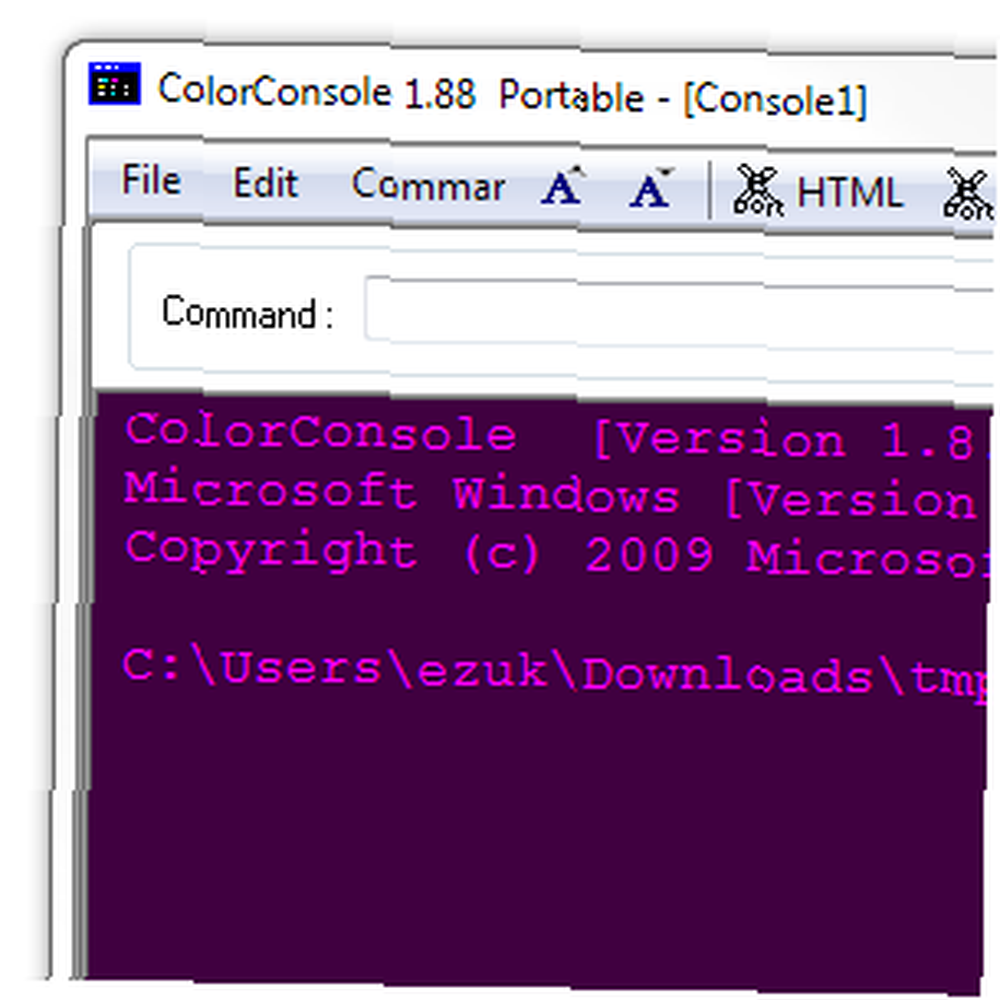 Před časem jsem psal o alternativním klientovi konzoly pro Windows zvaném Konzole. Jednalo se o docela živou diskusi v komentářích, takže jsem si myslel, že bych sdílel dalšího zajímavého konzolového klienta, kterého jsem našel; tento se jmenuje ColorConsole a je malý, přenosný a zdarma.
Před časem jsem psal o alternativním klientovi konzoly pro Windows zvaném Konzole. Jednalo se o docela živou diskusi v komentářích, takže jsem si myslel, že bych sdílel dalšího zajímavého konzolového klienta, kterého jsem našel; tento se jmenuje ColorConsole a je malý, přenosný a zdarma.
Předpoklad je docela podobný konzoli, v tom, že obléká vaše matné okno Windows CMD v pěkných barvách (s více tématy) a umožňuje zvětšení textu. Přidává však několik zajímavých funkcí. Nejprve se podívejme na celé okno:
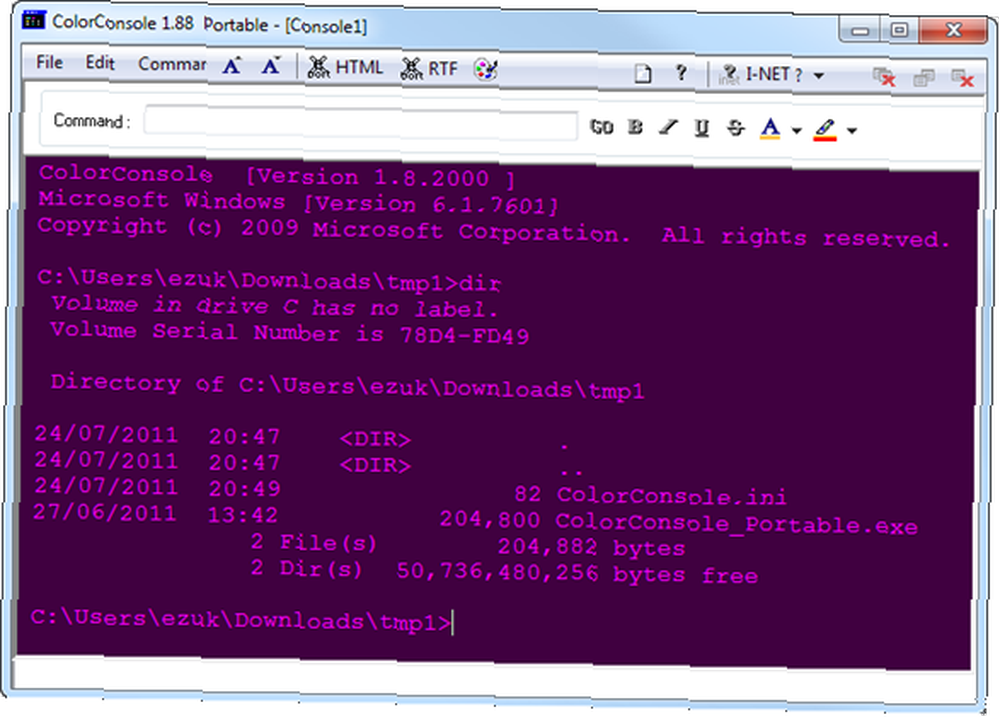
Nabídka se zdá trochu roztříštěná, ale to je jen proto, že jsem zmenšil velikost okna, abych si mohl vzít screenshot. Tlačítka HTML a RTF jsou zajímavá; sledujte, co se stane, když kliknu na tlačítko HTML:
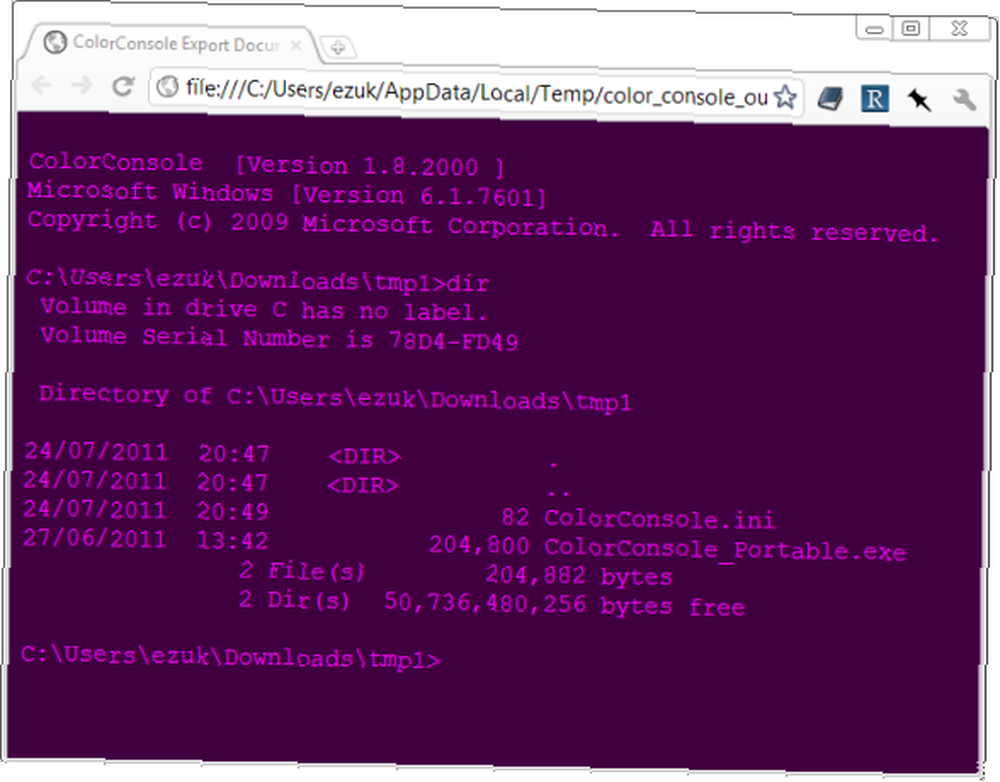
To je přesně stejný výstup, ve stejných barvách a písmech, ale v okně Chrome. ColorConsole vykreslil celé okno ve formátu HTML, barvy a vše.
Tento soubor HTML můžete uložit, odeslat na web nebo poslat e-mailem, abyste někomu ukázali přesný výstup, který máte na obrazovce. Pokud je pouze jedna obrazovka, můžete informace snadno kopírovat a vložit. Funkce exportu HTML / RTF však ve skutečnosti vydává výpis celé relace konzoly, takže můžete někomu poslat podrobný protokol zobrazující mnoho příkazů ve velmi čitelném formátu.
Když už mluvíme o čitelnosti, mým vybraným tématem nemusí být váš šálek čaje. Naštěstí ColorConsole nabízí několik dalších témat:
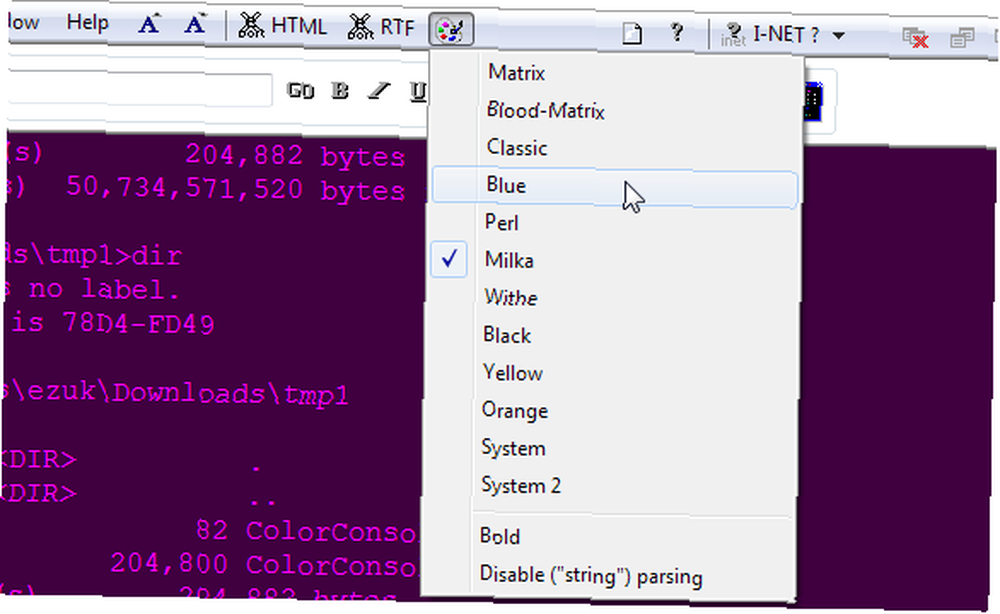
Jména jsou velmi dramatická (“Krevní matice”) a obsahují občasné překlepy (“Vrbový prut” a “Perl”), ale jsou dostatečně popisné. Zdá se, že neexistuje způsob, jak si vytvořit vlastní témata.
Zdá se, že aplikace je původně napsána v němčině, takže pokud (jako několik našich vlastních spisovatelů) je jazyk, kterým mluvíte, můžete najít text vyšší kvality. Němčina a angličtina však nejsou jediné dostupné jazyky rozhraní:
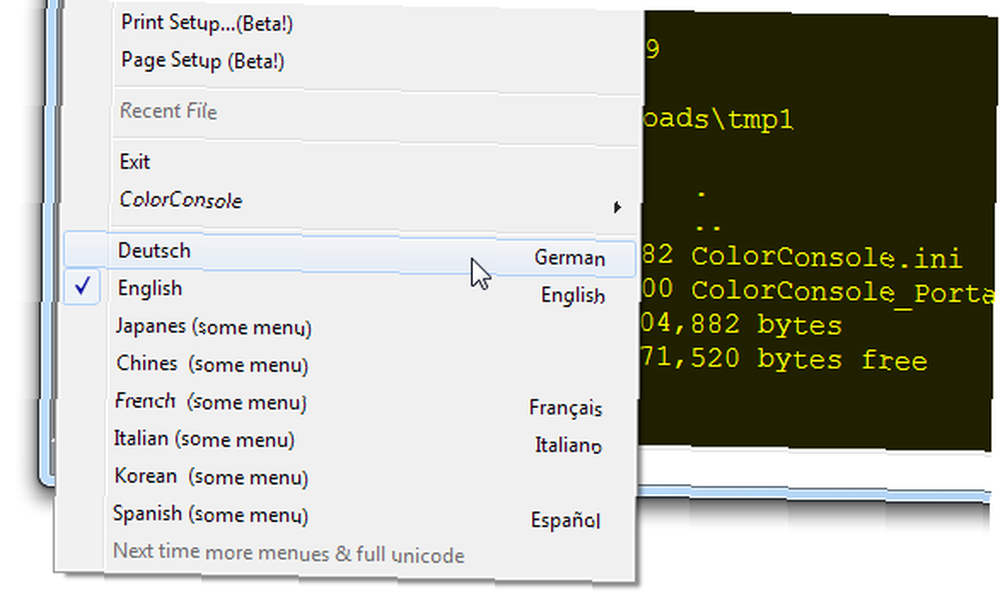
“I-NET ?” tlačítko nabízí možnost, kterou jsem neviděl v jiných konzolách. To vám umožní hledat jakýkoli text, který zvýrazníte pomocí vyhledávače. Můžete tak zvýraznit příkaz nebo výstup, který neznáte, a rychle je vyhledat na webu.
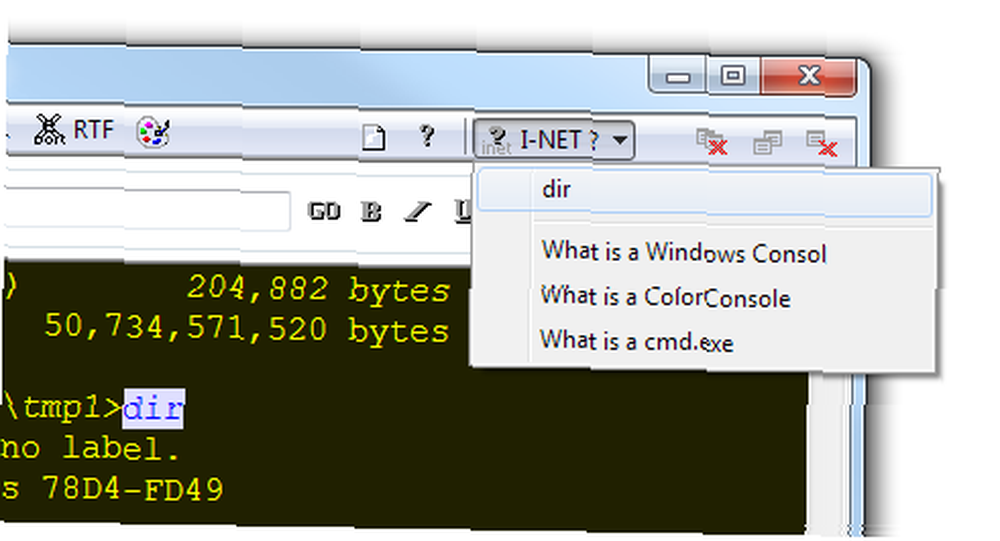
Dobře, já vím co “dir” ano, ale je to dobrý příklad. Říkal jsem si, že kliknutím na tuto možnost by pro mě byl příkaz Google jen překvapivý, ale byl jsem překvapen, když jsem se ocitl v jiném vyhledávači:
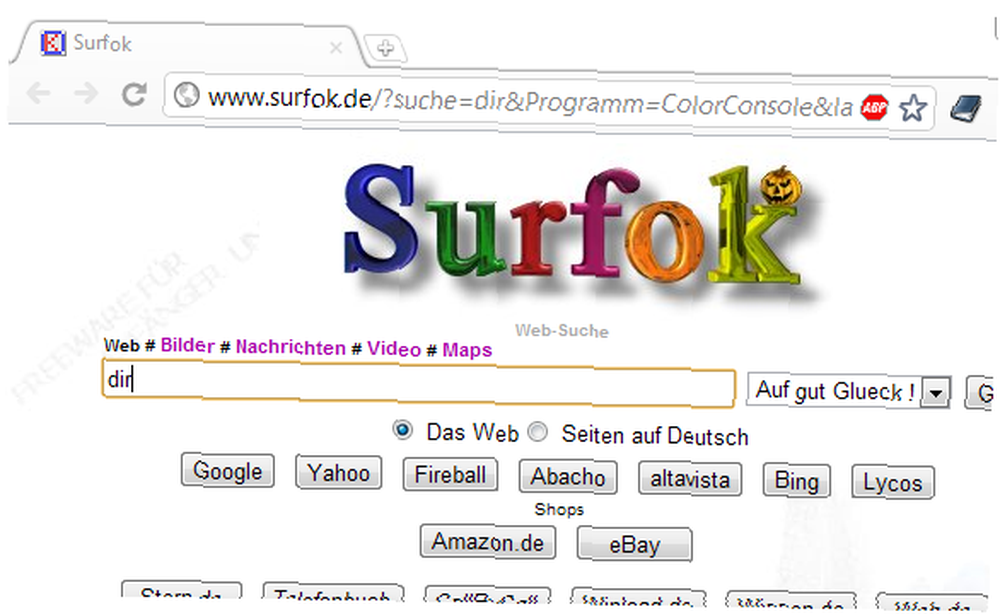
Zatímco tam je “Google” tlačítko, tato funkce je samozřejmě orientována na německy mluvící uživatele (jako většina aplikace). To dává smysl, ale přál bych si, aby existoval způsob, jak nakonfigurovat použitý motor. Toto je potenciálně užitečná funkce, ale výběr motoru z něj dělá mnohem mezeru, než by měla být.
Pokud jste na příkazové řádce noví a existují příkazy, na které obvykle zapomenete, může být užitečné použít příkazy:
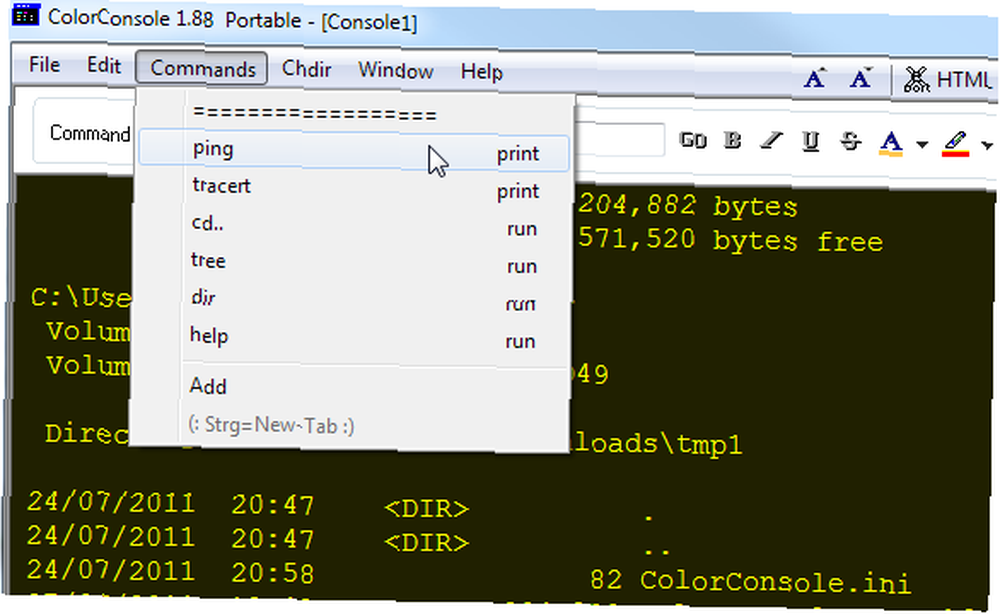
Ve výchozím nastavení přidává seznam běžných příkazů, které většina uživatelů pravděpodobně zná a často používá (kromě “strom” možná). Ale kliknutím Přidat, můžete tento seznam upravit a vyplnit jej vlastními příkazy, včetně konkrétních přepínačů příkazového řádku a dalších užitečných možností. To může sloužit jako rychlá reference, pokud používáte širokou škálu tajemných příkazů.
Závěrečné myšlenky
ColorConsole je malý (200 kB), přenosný a zdarma. Jeho lokalizace v angličtině může udělat s trochou vylepšení a několik možností by neublížilo (například přizpůsobení vyhledávače). Přesto je to zajímavý experiment a může být užitečným doplňkem sady nástrojů příkazového řádku. Určitě jsem viděl sám sebe, jak to příležitostně používám, i když pouze pro exportní možnosti HTML / RTF











